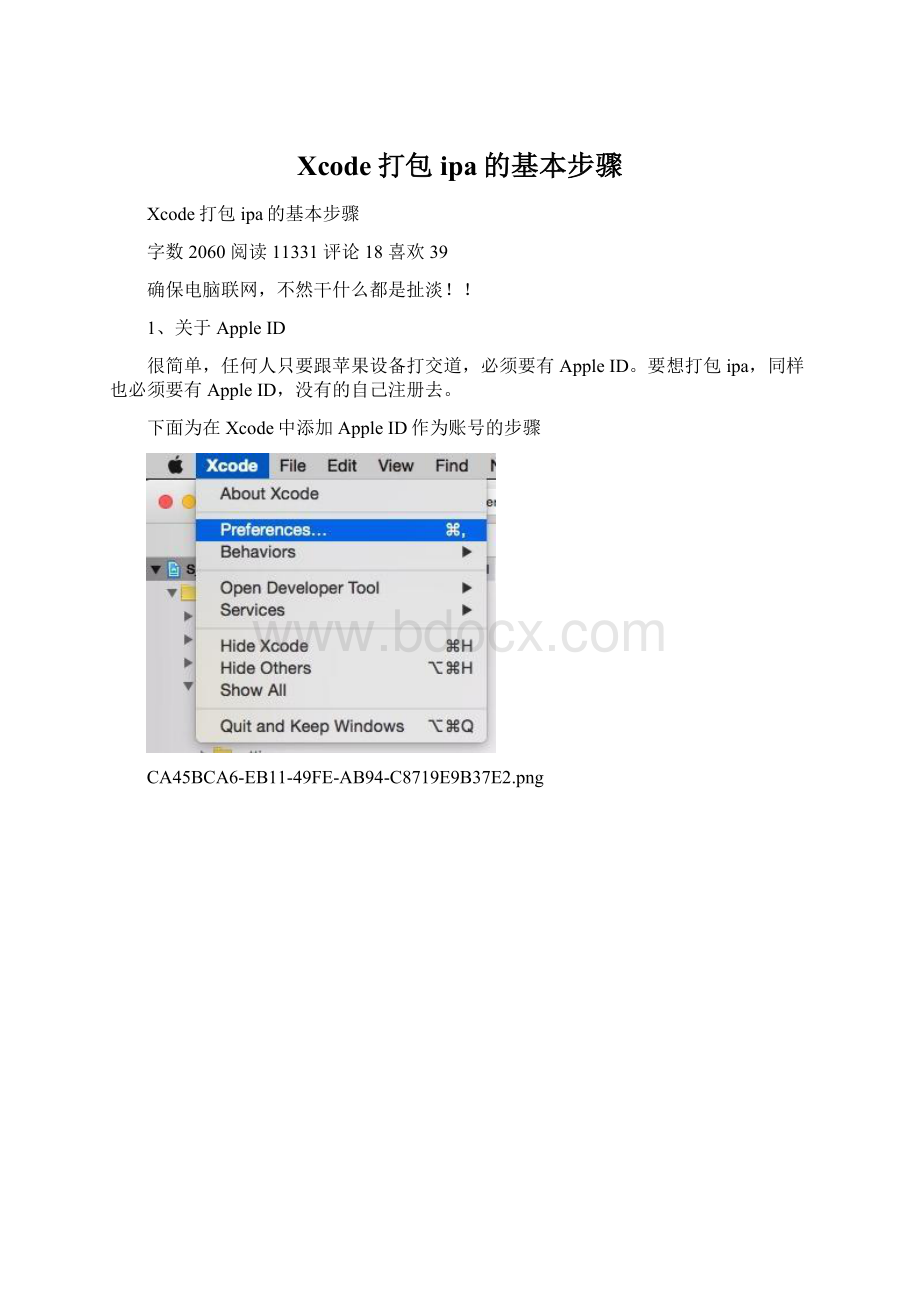| Xcode打包ipa的基本步骤.docx | 您所在的位置:网站首页 › xcode大小 › Xcode打包ipa的基本步骤.docx |
Xcode打包ipa的基本步骤.docx
|
Xcode打包ipa的基本步骤.docx 《Xcode打包ipa的基本步骤.docx》由会员分享,可在线阅读,更多相关《Xcode打包ipa的基本步骤.docx(17页珍藏版)》请在冰豆网上搜索。
Xcode打包ipa的基本步骤 Xcode打包ipa的基本步骤 字数2060 阅读11331 评论18 喜欢39 确保电脑联网,不然干什么都是扯淡! ! 1、关于AppleID 很简单,任何人只要跟苹果设备打交道,必须要有AppleID。 要想打包ipa,同样也必须要有AppleID,没有的自己注册去。 下面为在Xcode中添加AppleID作为账号的步骤 CA45BCA6-EB11-49FE-AB94-C8719E9B37E2.png 591BFCB0-711D-43FD-B401-887CFDF69643.png 2、关于开发者账号 网上有大批的开发者账号注册流程,可以去参考,应该很简单。 我没有注册过,一直用的别人的账号。 注册账号之后,可以去苹果的开发者中心 管理账号,证书,provisionprofiles等等。 还可以添加测试设备等。 4F0CD668-E1F9-48EC-B81C-B8F2795F4C97.png 点进去会有这样的配置界面的。 EF6254C0-5C04-4C6C-A16C-4642681399BB.png 3、关于关于Certificate、ProvisioningProfile 可以参考这篇文章看看他们之间的关系,Certificate(证书)就是app在打包的时候必须签名,苹果iOS系统在安装app之前会验证Certificate,否则不会通过安装。 ProvisioningProfile简单来说就是包含AppleID,证书,和设备ID等各种信息的集合体。 一般来说,在打包ipa的时候,必须配置ProvisioningProfile。 下面来看看ProvisioningProfile在Xcode中的体现 5522E65F-E167-4F6F-B4B9-8406EF8FA5C9.png 如果前面添加了AppleID账号,进入这个界面,会看到有选项给你选的。 01B8969D-F29C-44AB-A403-64926596B143.png 我这里有2个账号。 一个是开发者,一个不是。 33032EB6-7974-4278-9822-11D44F669BF8.png 选择个人账号之后,很明显没有签名,也就是对应这个AppleID账号在你的Mac本地是没有对应的ProvisioningProfile的。 ProvisioningProfile是需要去开发者中心 配置的,具体怎么配置网上有教程 http: //www.w- 配置完成之后从网上下载下来保存安装到本地的。 怎么保存安装,第一种,直接去开发者中心下载安装即可,这里不介绍。 第二种、直接在Xcode中点击上图所示的“FixIssue”即可。 D08DC859-DC72-400D-B397-AD12F596E7EB.png 当然我的这个个人账号不是开发者,那就更不谈配置ProvisioningProfile了,所以“FixIssue”没有什么卵用。 换一个有效的账号,“FixIssue”之后警告消失了! 表明你可以用这个账号进行签名打包。 A727D304-81C8-400B-A30A-4ED05AB9553F.png 不论用上面哪种方法安装ProvisioningProfile,安装完成之后,可以在这里/Users/XXXXX/Library/MobileDevice/ProvisioningProfiles找到相应的文件,如果以后换了台Mac,发现不能签名了,可以直接拷贝这些文件过去。 F9B02DDA-7C44-4F06-911F-8332F62D3AF5.png 4、证书签名 在Xcode7之前,真机调试和打包ipa是必须要签名的。 但是Xcode7出来了,真机调试不需要签名了。 打包ipa也可以不需要签名,那不是可以绕过苹果安装app了? ? 想得美,如果不签名打包的ipa那是不能安装的! ! ! 打包可以不需要签名,但是你要想安装的话,必须签名。 签名打包就是在编译的过程中加入证书签名,那肯定是需要去Xcode中配置的,目前网上有方法能实现企业级证书打包签名不需要在编译时,而在编译之后。 因此现在打包有两种方式: 1、在Xcode中配置codesign,实现签名打包ipa。 适用于企业级账号证书,个人账号证书。 2、在Xcode中无证书打包ipa,上传到指定工作室网站,淘宝上现在一大堆打包服务的,由别人用他们的账号签名ipa。 适用于企业及账号。 5、Xcode证书签名打包 1、设置有效的Archive配置,如下图所示,这里面一定要选择复制“Release”,因为发布版本一定是release的,这个做程序的都知道哈。 913DFB03-142A-42A2-9F69-6FC44C2A8EF0.png 2、EditScheme 26099984-B13C-4915-8118-DDF850521C41.png 这里选择刚才复制“Release”的add-hoc,当然你也可以不做第1步,这里直接选择“Release”也是可以的,添加add-hoc纯粹是为了区分,方便管理。 7B4099A1-2FE2-4EBC-A96E-9165480EA015.png 3、配置codesign 4F342FAB-9A6E-40AF-91CE-998FEBFDE560.png 还有一个地方,也要填,两个codesign的地方都不能漏 9E656F89-0121-4FFB-953A-F4C363C83C73.png 4、Archive 先设置编译设备,只能选择iOSDevice,选择其他模拟器是不能Archive的 26A53F75-7920-42BC-92D3-7B114966BBD2.png 然后Archive 2964D74F-4D0D-4C9B-BF3B-2789BD5E6F08.png 等待,Archive会弹出这个 3BBB2944-08E3-43F4-A9DF-982560B98272.png 最上面的一个就是最新Archive出来的。 。 。 5、Export 最后就是导出了,点击上图中的“Export”,如下所示,很显然第一个选项是发布app的,不要点,那是个人开发者账号可以干的事情。 下面把三个的话,看上面的文字,写的很清楚,打包的ipa用于在appstore外面发布。 那么对于个人账号,打包的ipa能发布么? 能安装到iOS设备上么? 答案是不能,能的话还需要越狱干嘛,还需要appstore干嘛,个人账号发布的app唯一途径就是appstore,发布appstore除了我上面写的1,2,3,4,5巴拉巴拉之外,还需要去开发者中心填一堆的东西。 这里不做介绍,自己去爬文章哈。 那么这里个人账号的打包的ipa有什么卵用呢? 卵用就是这个ipa可以安装到一部分iOS设备中,这些设备的ID已经添加到签名这个ipa的开发者账号的“Devices”里面了。 也就是这里有你这个设备的话,你是可以装的! 其他的都滚粗! 43EBD77D-CCEC-4DC0-9C4D-824E54005528.png 那么企业级开发者账号签名的ipa呢? 能安装到iOS设备上么? 答案是可以,这就是企业账号的作用了。 可以直接装,也可以直接用,但是用之前iOS一般都会提示你不信任这个证书,要去设置里面设置信任,才可以使用。 扯了这么多,继续,上面export的时候下面三个选项我没有一一试,选择第二个。 然后选择签名证书对应的开发者 966E462E-F7B0-44E1-884A-D18DB8A89357.png 继续 B5600593-4EA2-4985-AAEF-CDB0161F0DA9.png 8EFB11CA-BC80-4D88-B377-9AC2BF720050.png ok,大功告成了,ipa打包成功 C927D096-BFE0-4FB5-B2D7-B0F7915882EC.png 6、无证书打包 淘宝上一堆企业签名打包的(我不会告诉你我用过),他们会告诉你打包一个ipa,然后发给他,他给你签名,你就可以用了。 真的很良心啊! 那这个时候你肯定不要自己去签名ipa了。 利用Xcode7的免证书真机调试功能,我们可以很简单的打包ipa。 需要设备一台。 1、设置使用无证书的开发者账号,没有交钱的。 当然,如果下面出现警告,那么fixissuse即可。 等待警告消失,就可以进行真机调试了。 直接run的话app就会自动安装到你的iphone上。 C4784D71-353F-42A4-BF42-006CA28AC780.png 2、在editscheme中设置run的模式为realese。 如下所示,一定要设置为release,图示中设置的add-hoc是copy的release。 你要发布,当然得release版本了。 D997CF5F-596B-4C2D-9526-34A021E160D2.png 3、run。 这个时候手机上就安装了app。 然后在finder中全局搜索你的app。 注意如果你的工程名位XXX,那么请搜索XXX.app。 你会看到搜索结果。 然后右键,“在上层文件夹中显示”。 如果有多个结果的话,记得选最近编辑的那一个。 614A6907-300C-4189-8C67-504E03AB5B63.png 865EDFBC-56D5-4607-A6E6-76C60306E366.png 4、将找到的app拖到itunes中,替换原来的应用。 035E87AC-6519-4AC9-B7EC-24EA9651AC5E.png 5、在文件夹中显示,就可以找到ipa了。 1151A8BE-76E9-4029-AC41-1E567F72D9D7.png 8D1DCA8A-E4B9-440D-ACBA-DEBA72963BD3.png |
【本文地址】